IPhone और iPad पर डार्क मोड कैसे बंद करें: 8 आसान तरीके
अनेक वस्तुओं का संग्रह / / April 04, 2023
जबकि बहुत से लोग डार्क मोड को बिल्कुल पसंद करते हैं, मैं इसका प्रशंसक नहीं हूं। यदि आप मेरे जैसे हैं जो डार्क मोड पसंद नहीं करते हैं और iPhone पर इससे छुटकारा पाना चाहते हैं, तो आप सही जगह पर आए हैं। आइए iPhone और iPad पर डार्क मोड को बंद करने के विभिन्न तरीकों की जाँच करें।

आपके iPhone पर काली पृष्ठभूमि आपके iOS डिवाइस पर डार्क मोड या कलर एक्सेसिबिलिटी सेटिंग्स सक्षम होने के कारण हो सकती है। हमने iPhone और iPad पर डार्क स्क्रीन या डार्क बैकग्राउंड को हटाने के कई तरीके शामिल किए हैं। डार्क मोड को बंद करने का तरीका आपको सेटिंग्स, कंट्रोल सेंटर, फोकस मोड, और एक्सेसिबिलिटी सेटिंग्स। आएँ शुरू करें।
1. कैसे सेटिंग्स से iPhone पर ब्लैक बैकग्राउंड से छुटकारा पाएं
IPhone या iPad पर डार्क मोड को बंद करने के सबसे आसान तरीकों में से एक सेटिंग से है जैसा कि नीचे दिखाया गया है:
स्टेप 1: अपने iPhone पर सेटिंग्स खोलें और डिस्प्ले एंड ब्राइटनेस पर जाएं।
चरण दो: अपने iPhone पर ब्लैक स्क्रीन से छुटकारा पाने के लिए लाइट के नीचे सिलेक्शन सर्कल पर टैप करें।


2. IPhone और iPad पर स्वचालित डार्क मोड को बंद करें
यदि डार्क मोड आपके iPhone पर स्वचालित रूप से सक्रिय रहता है, तो हो सकता है कि आपने अपीयरेंस सेक्शन के माध्यम से स्वचालित शेड्यूलिंग सुविधा को सक्षम कर दिया हो। यह दिन के एक विशिष्ट समय के दौरान स्वचालित रूप से डार्क मोड को चालू कर देता है, सूर्यास्त कहते हैं, और अन्यथा लाइट थीम पर वापस चला जाता है। इसे अक्षम करने का तरीका यहां दिया गया है।
स्टेप 1: अपने iPhone पर सेटिंग्स> डिस्प्ले और ब्राइटनेस पर जाएं।
चरण दो: स्वचालित के आगे टॉगल बंद करें।


3. कंट्रोल सेंटर से आईफोन पर डार्क स्क्रीन हटाएं
यहां नियंत्रण केंद्र से iPhone पर डार्क मोड को अक्षम करने का तरीका बताया गया है:
स्टेप 1: अपने iPhone पर कंट्रोल सेंटर खोलें और ब्राइटनेस स्लाइडर को लॉन्ग-प्रेस करें।
चरण 3: अपने iOS डिवाइस पर डार्क मोड को बंद करने के लिए सबसे नीचे डार्क मोड बटन पर टैप करें।


बख्शीश: इसकी जाँच पड़ताल करो iPhone पर नियंत्रण केंद्र का उपयोग करने के सर्वोत्तम सुझाव.
4. IOS डार्क मोड को डिसेबल करने के लिए सिरी का इस्तेमाल करें
यदि आपने इसे सेट किया है तो आप अपने iPhone पर डार्क मोड से छुटकारा पाने के लिए Apple के डिजिटल सहायक यानी सिरी का भी उपयोग कर सकते हैं। सबसे पहले, हे सिरी कहकर या अपने आईफोन पर होम बटन दबाकर सिरी को समन करें। फिर कहें "डार्क मोड बंद करें"। इससे आपके iPhone और iPad पर डार्क मोड बंद हो जाना चाहिए।
बख्शीश: करना सीखें iPhone पर कॉल अस्वीकार करने के लिए सिरी का उपयोग करें.
आईओएस 16 की अवधारणा पेश की फोकस फिल्टर फ़ोकस मोड में, जो लिंक की गई फ़ोकस प्रोफ़ाइल के सक्रिय होने पर आपको अपने iPhone की स्क्रीन को काला करने की अनुमति देता है। उदाहरण के लिए, जब आप फ़ोकस को परेशान न करें चालू करते हैं, तो आप डार्क मोड को सक्षम कर सकते हैं।
यह सुविधा एक और कारण हो सकती है कि डार्क मोड आपके iPhone पर स्वचालित रूप से सक्रिय क्यों रहता है। इसे बंद करने के लिए, इन चरणों का पालन करें:
स्टेप 1: अपने आईफोन पर सेटिंग्स ऐप खोलें और फोकस पर जाएं।
चरण दो: प्रत्येक फ़ोकस पर एक-एक करके टैप करें। परेशान न करें से शुरू करते हैं।

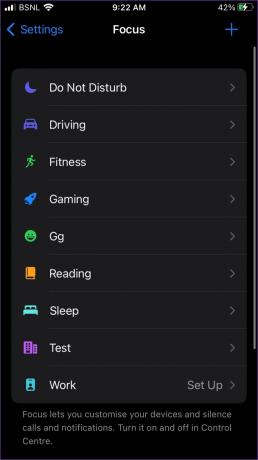
चरण 3: नीचे स्क्रॉल करें और यदि आप दिखावट (डार्क पर सेट करें) देखते हैं, तो उस पर टैप करें। फिर, अगली स्क्रीन पर Enabled के आगे टॉगल को बंद कर दें। अंत में, परिवर्तनों को सहेजने के लिए Done पर टैप करें।


बख्शीश: सुरक्षित रहने के लिए, आप डिलीट फिल्टर बटन पर टैप करके फिल्टर को पूरी तरह से हटा भी सकते हैं।
चरण 4: अन्य फ़ोकस मोड के लिए चरणों को दोहराएं।
6. ब्लैक स्क्रीन से छुटकारा पाने के लिए स्मार्ट और क्लासिक इनवर्ट को बंद करें
यदि उपरोक्त विधियों में से किसी का उपयोग करके डार्क मोड को बंद करने से काली स्क्रीन से छुटकारा नहीं मिलता है, तो हो सकता है कि आपने अपने iPhone पर कलर इनवर्ट सुविधा चालू कर दी हो। अपने iPhone पर काली पृष्ठभूमि से छुटकारा पाने के लिए इन चरणों का पालन करें:
स्टेप 1: अपने आईफोन पर सेटिंग्स खोलें।
चरण दो: एक्सेसिबिलिटी पर जाएं और उसके बाद 'डिस्प्ले एंड टेक्स्ट साइज' पर जाएं।


चरण 3: स्मार्ट इनवर्ट और क्लास इनवर्ट के बगल में टॉगल बंद करें, जो इस पर निर्भर करता है कि कौन सक्षम है।

बख्शीश: इसकी जाँच पड़ताल करो सर्वश्रेष्ठ आईफोन पहुंच-योग्यता सेटिंग्स बुजुर्ग लोगों के लिए।
7. रंग फ़िल्टर बंद करें
एक अन्य एक्सेसिबिलिटी सेटिंग जो आपके iPhone को काला या ग्रे बनाने के लिए जिम्मेदार हो सकती है, वह है कलर फिल्टर सेटिंग।
इसे बंद करने के लिए सेटिंग> एक्सेसिबिलिटी> 'डिस्प्ले एंड टेक्स्ट साइज' पर जाएं। कलर फिल्टर्स पर टैप करें। कलर फिल्टर्स के आगे टॉगल को बंद करें।


8. IPhone पर डार्क मोड को अक्षम करने के लिए शॉर्टकट की जाँच करें
आपको Apple शॉर्टकट ऐप में भी एक नज़र डालनी चाहिए और देखें कि क्या आपके iPhone पर डार्क मोड को सक्षम करने के लिए कोई शॉर्टकट सेट है।
ऐसा करने के लिए, अपने iPhone पर Apple शॉर्टकट ऐप खोलें। फिर, प्रत्येक शॉर्टकट के शीर्ष पर तीन-डॉट आइकन पर टैप करें और शर्तों की जांच करें। कोई भी स्थिति आपके iPhone के रंग को काला करने में सक्षम नहीं होनी चाहिए। अगर आपको ऐसा कोई शॉर्टकट दिखे तो उसे डिलीट कर दें।


बख्शीश: इसकी जाँच पड़ताल करो सबसे अच्छा iPhone शॉर्टकट रोजमर्रा के उपयोग के लिए।
IPhone पर डार्क मोड के बारे में अक्सर पूछे जाने वाले प्रश्न
डार्क मोड बस आपके आईफोन के रंगों को बदल देता है। इस प्रकार, आपके iPhone की पृष्ठभूमि सफेद के बजाय काली दिखाई देती है। नतीजतन, पाठ सफेद रंग में दिखाता है।
अफसोस की बात है कि iPhone का डार्क मोड सिस्टम-वाइड डार्क मोड है। आप iPhone पर सीधे Safari जैसे कुछ ऐप्स के लिए डार्क मोड को बंद नहीं कर सकते। IPhone पर सफारी के लिए डार्क मोड को अक्षम करने के लिए आपको उपरोक्त तरीकों का उपयोग करना होगा।
यह कैसे पर निर्भर करता है आराम से आप किसी भी मोड का उपयोग कर रहे हैं. कुछ लोग डार्क मोड का आनंद लेते हैं जबकि अन्य इससे बिल्कुल नफरत करते हैं। यदि आप बाद वाली श्रेणी के हैं, तो डार्क मोड का उपयोग करने की बिल्कुल आवश्यकता नहीं है।
यदि आपका iPhone उपरोक्त तरीकों को आज़माने के बाद भी डार्क मोड में अटका हुआ है, तो अपने iPhone को पुनरारंभ करके प्रारंभ करें। फिर, सेटिंग> सामान्य> ट्रांसफर या रीसेट> रीसेट> रीसेट सेटिंग्स पर जाकर सेटिंग्स को रीसेट करें। इसे अंतिम उपाय के रूप में प्रयोग करें!
अंधेरी दुनिया
इस तरह आप अपने iPhone और iPad पर डार्क मोड को बंद कर सकते हैं। यदि आप डार्क मोड को सक्षम रखने का निर्णय लेते हैं, तो सीखें कि कैसे करें एक समर्थक की तरह डार्क मोड का उपयोग करें. साथ ही, देखें iPhone ब्राउज़र जो डार्क मोड का समर्थन करते हैं.
अंतिम बार 22 नवंबर, 2022 को अपडेट किया गया
उपरोक्त लेख में सहबद्ध लिंक हो सकते हैं जो गाइडिंग टेक का समर्थन करने में सहायता करते हैं। हालाँकि, यह हमारी संपादकीय अखंडता को प्रभावित नहीं करता है। सामग्री निष्पक्ष और प्रामाणिक बनी हुई है।
द्वारा लिखित
मेहविश
मेहविश डिग्री से कंप्यूटर इंजीनियर हैं। एंड्रॉइड और गैजेट्स के लिए उनके प्यार ने उन्हें कश्मीर के लिए पहला एंड्रॉइड ऐप विकसित किया। डायल कश्मीर के रूप में जानी जाने वाली, उन्होंने उसी के लिए भारत के राष्ट्रपति से प्रतिष्ठित नारी शक्ति पुरस्कार जीता। वह कई वर्षों से तकनीक के बारे में लिख रही हैं और उनके पसंदीदा वर्टिकल में Android, iOS/iPadOS, Windows और वेब ऐप्स के लिए कैसे-कैसे गाइड, एक्सप्लेनर्स, टिप्स और ट्रिक्स शामिल हैं।



